|
Tutorial realizado no PSP 2022
Materiais
Tube-minha autoria
Masks Narah - agradeço
Font - A vante
Plugins: Mehdi / simple / Toadies/&<Sandflower
Specials/Nick 3.0

Clique na
estrela para seguir o tutorial
EXECUÇÃO.....
1_. Abra uma transparente de 900x550
2_.Plug-ins Mehdi -Wavy Lab 1.1
nas configurações abaixo
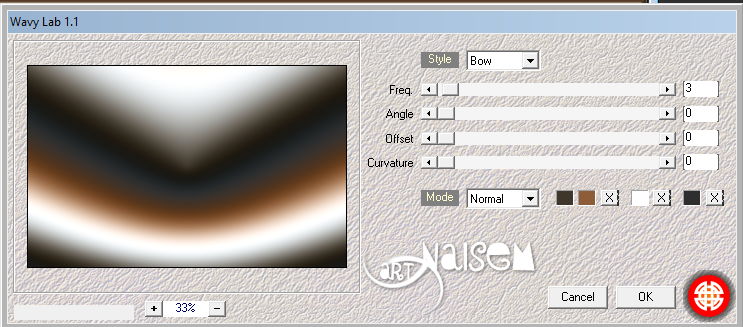
3_.Plug-in Mehdi Sorting Tailes
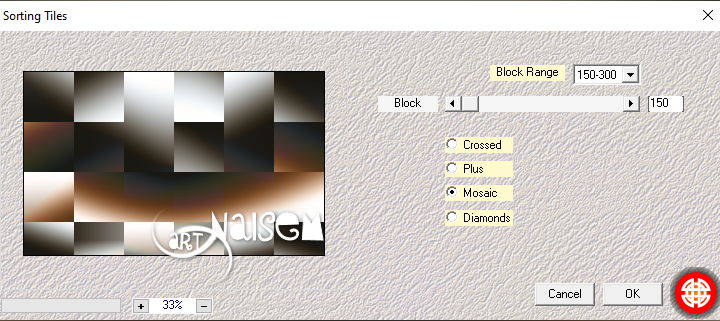
4_.Com a ferramenta Selection Tool
seleciona esta parte
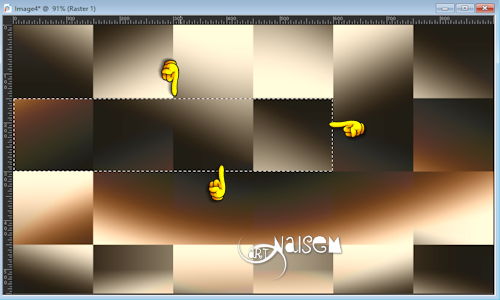
5_.Selections Promoter to layers/selections
select nome
6_.Duplica
7_.Seleciona a layer Promoted
selections
8_.Aplica o Plugin Toadies como mostra
o print
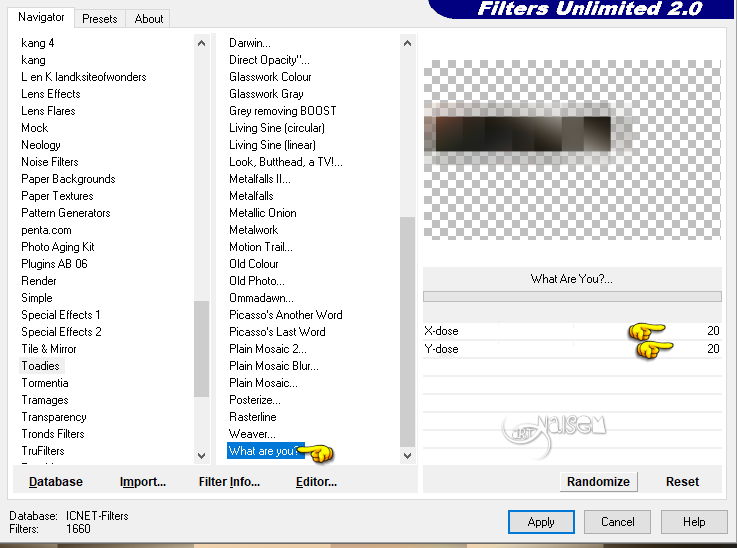
9_.Aplica o plugin Simple 4 Way
average
10_.Effects 3D Drop Shadow 1 / 1 / 67
/ 2,00 - cor # 000000
11_.Agora seleciona a layer Copy of
Promoted
12_.Aplica o plug-in &<Sandflower
Specials - Design Blinds
Em Red , Green e Blue coloca no tom
desejado
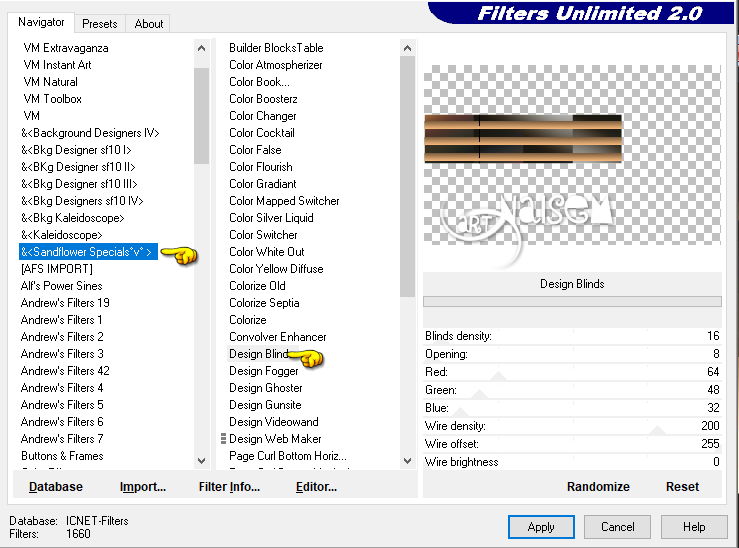
13_.Se desejar mudar ainda mais
a cor de um colorize
14_.Duplica
15_.Image - Free Rotate
como mostra print
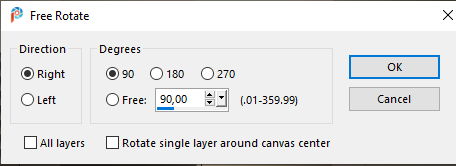
16_.Effects - Image offset como
mostra print
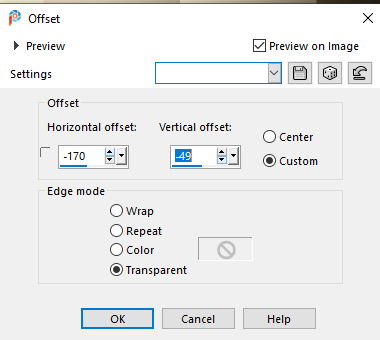
17_.Layer merga down
18_. Effects Distortion Polar
Coordinates / Retangular Wrap
19_. Duplica
20_. Layer merge down
21_ Blend mode Darken
22_.Clica na Raster e aplica
Adjuste Gaussian Blur 43
23_.Plug-in Caroline end sensibility
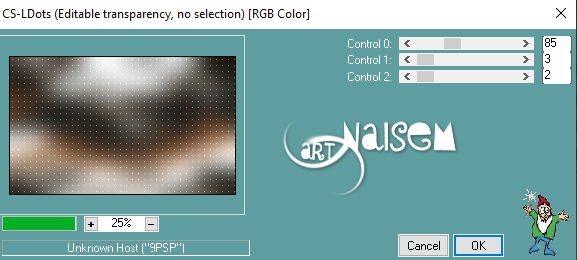
24_. Escolha uma cor solida do seu
trabalho e aplica em uma nova layer
25_. Aplica a mask Narah1654 - Layer
merge group
26_.Effects 3d Drop Shadown 2 / 2 64 /
17,23
27_. Layers New Raster Layer aplica a
cor #ffffff
28_. Aplica a mask Narah 1634 - merge
group
29_. Com a ferramenta Pic tool gira e
diminui a mask ate ficar mais ou menos nesta posição
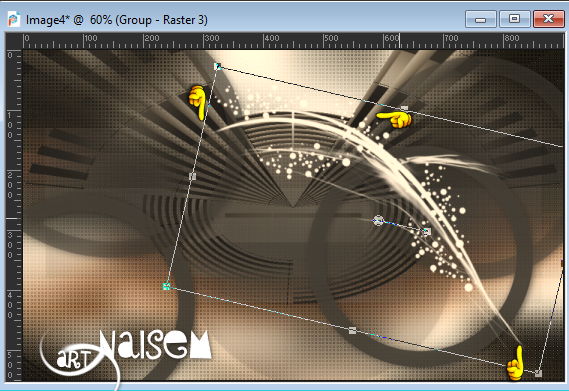
30_.Aplica um Drop shadow 1/1/60/12
31_. Plugin Nick - Color Efex
3.0 como mostra print e o ton em Pop Art vc que escolhe.
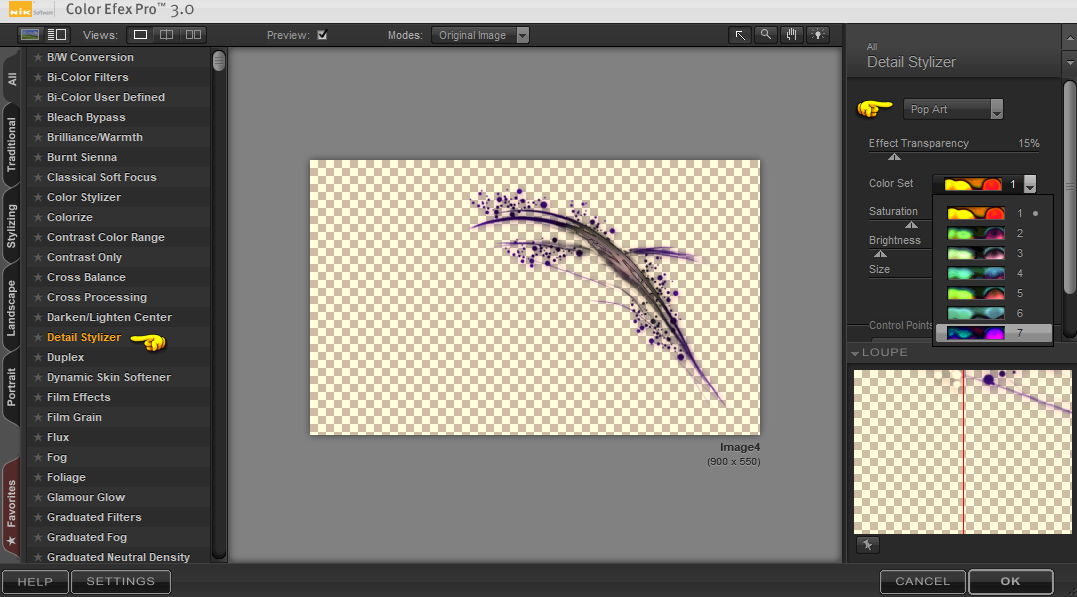
32_.Image add border- symetric marcado
size 3 cor mais escura do seu trabalho
size 3 outra cor diferente
size 3 uma cor mais clara
size 9 branco
size 3 uma cor mais clara
size 3 cor mais escura
33_.Aplica seu tube
34_.Layer merge visible
35_.Escreva a palavra top com a
fonte Avant tamanho 150
e em foreground a cor a seu gosto e em
background branco
36_. 3D Drop shadow de 1/150/12
37_.Effects 3D Chisel -
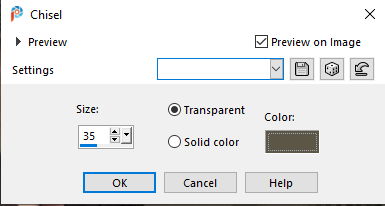
38_.Aplica seu tube
39_. De os creditos
40_.salvar em JPG
OUTRO MODELO

03/08/2021 |